如何在 Power BI 中创建堆积面积图并附带示例? 在此堆积面积图演示中,我们将使用之前创建的 SQL 数据源。
请参考连接到 SQL Server 和图表列表文章,以了解Power BI 数据源。
如何在 Power BI 中创建堆积面积图
要创建堆积面积图,请将“销售额”从“字段”窗格拖放到“画布”区域。它会自动创建一个柱形图,如下图所示。接下来,将“州/省名称”添加到“轴”部分。

在“可视化”部分下单击“堆积面积图”。它会自动将柱形图转换为堆积面积图。下面的屏幕截图显示了按州/省名称显示销售额的堆积面积图。

我还将“总产品成本”添加到“值”中。通过这种方式,您可以按州/省名称比较销售额与产品成本。

在 Power BI 中创建堆积面积图 – 方法 2
首先,在“可视化”部分下单击“堆积面积图”。它会自动创建一个 Power BI 堆积面积图,其中包含虚拟数据,如下图所示。

要向堆积面积图添加数据,我们需要添加所需的字段
- 轴: 请指定代表堆积面积的列名。
- 图例: 进一步细分值的列
- 值: 任何数值(例如销售额、订单数量、总销售额等)
我将“销售额”和“总产品成本”从“字段”窗格拖到“值”字段。
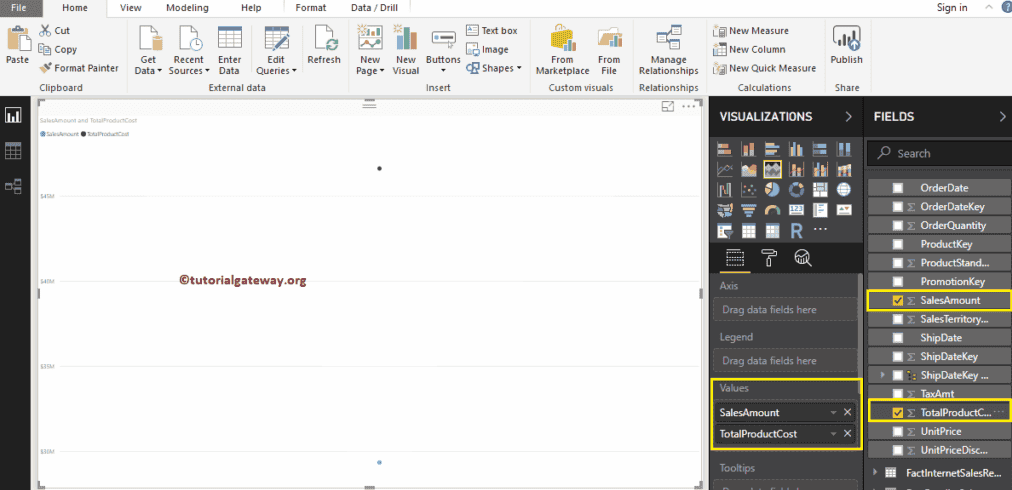
接下来,我将“州/省名称”添加到“轴”部分。您可以通过将“州/省名称”拖到“轴”部分或勾选“州/省名称”列来完成此操作。

上图显示堆积面积图按销售额降序排序。因此,我将按“州/省名称”对数据进行排序。为此,请单击右上角的“...”(3 个点),然后选择“按州/省名称排序”选项,如下所示。
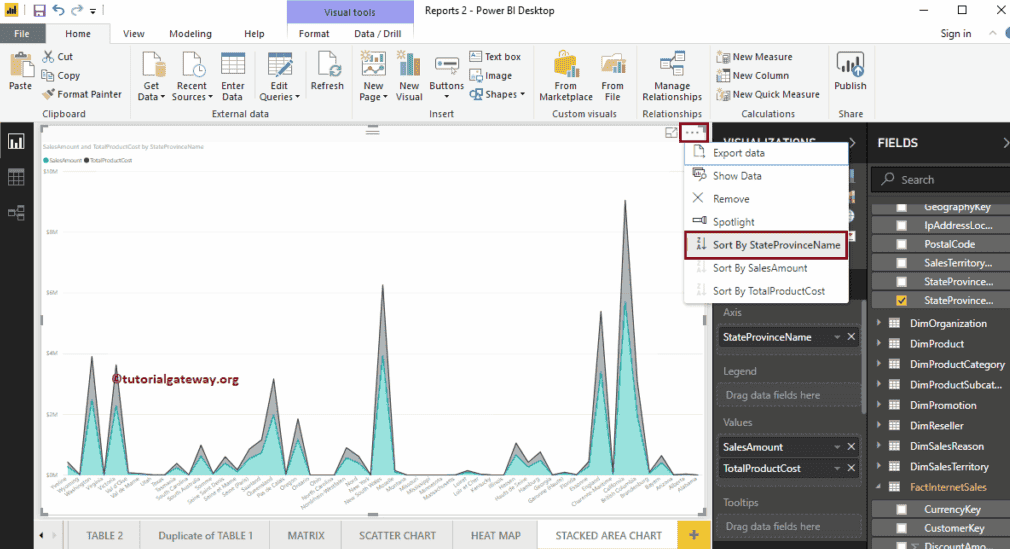
让我对这个 Power BI 堆积面积图进行一些快速格式化。
注意: 面积图和堆积面积图的格式选项相同。因此,我建议您参考格式化面积图文章,以了解此堆积面积图的格式化步骤。

我将“产品颜色”添加到“图例”部分以显示多个维度。
